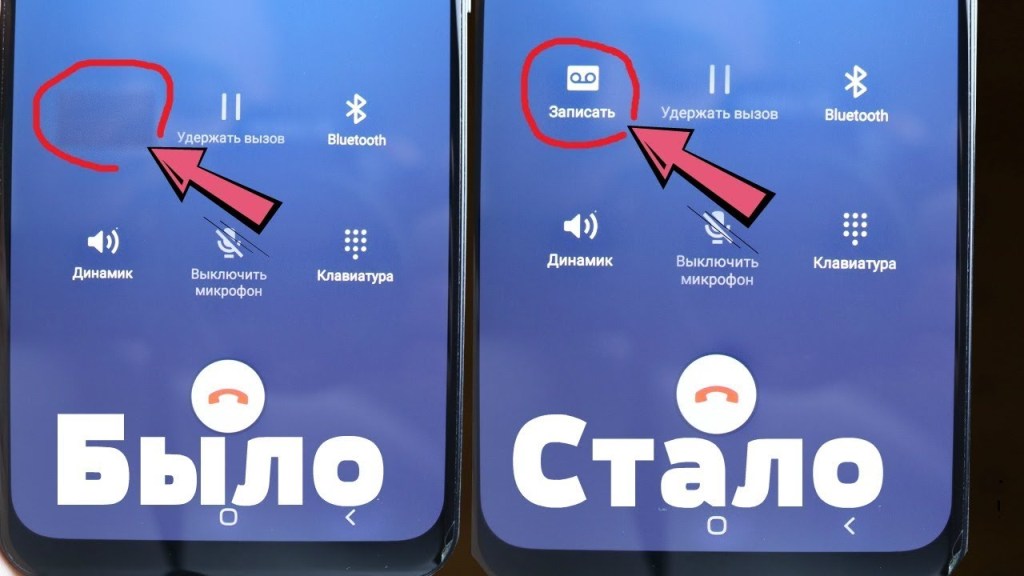Использование Google Voice
Существует также способ записи ваших звонков с помощью Google Voice. Единственная проблема в том, что вы не можете записывать исходящие звонки с этим приложением, только входящие.
Убедитесь, что у вас есть аккаунт Google Voice, чтобы начать использовать его для записи разговоров. Чтобы настроить эту функцию, выполните следующие действия:
- Запустите сайт Google Voice.
- В правом верхнем углу есть значок шестеренки.
- При нажатии на него появится раскрывающееся меню — выберите «Настройки».
- Открыв Настройки, выберите Звонки.
- Найдите поле регистрации и отметьте его.
- Теперь вы можете записывать входящие звонки.
Для записи входящих вызовов вам нужно нажать 4 на клавиатуре. Вы должны сделать то же самое, чтобы остановить запись. Это действие автоматически сохраняет запись в вашем почтовом ящике.
Обратите внимание, что приложение уведомит другого человека о том, что разговор записывается — они слышат то же сообщение, что и вы. Убедитесь, что они согласны с вами записывать звонок
CallsBox
В CallsBox можно выбрать ручной или автоматический старт записи. Настроить память устройства: количество файлов, которое можно сохранить в указанной папке; период времени, через который записи будут удаляться.
Все записи отображаются на главном экране. Они распределены по категориям:
- «Все».
- «Фавориты» (важные, избранные вызовы).
- «Фильтр» (контакты, сохраненные в телефоне, или неизвестные номера).
Чтобы активировать приложение, нажмите на круглую кнопку REC на главном экране сервиса. На кнопке должна загореться красная точка.
Приложением можно пользоваться бесплатно за счет показа рекламы.
Другие возможности приложения:
- Сохранение записей в облачных сервисах: Google Drive, DropBox.
- Встряхивание телефона для старта записи. В настройках можно изменить чувствительность выполняемого движения.
- Форматы записи: только mp3 или wav.
- Настройка качества звука: mono или stereo.
- Выбор контактов, общение с которыми записывать не нужно.
- Примечания к записям, редактирование названия файла.
- Возможность поделиться записью через любой мессенджер, установленный на телефоне.
- Добавление записи в избранное (иконка «Фавориты»).
- Поиск записей на главном экране.
Советы и рекомендации
Перед проведением процедур по сохранению разговоров на аппаратуре, необходимо обратить внимание на следующие нюансы:
- Перед установкой рута на оборудование, можно попробовать записать переговоры при помощи дополнительного программного обеспечения из официального магазина. В момент общения нужно кликнуть по клавише, отвечающей за активизацию вторичного функционала. Чаще всего она зовется «еще». При переходе по ссылке происходит открытие меню, где расположен блок «диктофон». Ее включение начнет фиксацию разговоров.
- Во время выбора подходящего софта можно закачать несколько вариантов и из них выбрать тот, у которого максимальное качество звука. Отдельные утилиты способны фиксировать только голос владельца, а не его собеседника. Подобные особенности встречаются, когда производитель устанавливает ряд ограничений на аудиозаписи. Отдельные программы способны обходить указанный запрет. Остальные приложения, которые не подошли, обязательно удаляются.
Не стоит забывать, что записанные материалы постепенно переполняют внутреннюю память, если изначально не было выбрано иное место для хранения. В целях экономии следует выбрать другую папку или проводить периодическое удаление ненужных файлов.
Если используются сторонние утилиты для выполнения указанной функции, то лучше изначально проводить их настройки. Параллельно необходимо проверить качество их работы и подобрать лучшее место для хранения аудио.
Последнее обновление — 11 июля 2022 в 10:41
Установка root-прав
По словам разработчиков популярной программы для записи звонков ACR, для обхода блокировки необходимо получить Root-права на смартфоне. Сделать это непросто, так как Google давно борется с лазейками для корневого доступа, но если вы продвинутый пользователь, то ничего нереального нет.
Новичков же предупреждаю: получение root связанно с определенными рисками. При некорректных действиях с прошивкой вы рискуете превратить свой смартфон в «кирпич»!
Кроме того, разблокировка загрузчика и установка root-прав на смартфон делает его и информацию на борту менее защищенными. Если он попадет к злоумышленникам – его могут успешно взломать, вытащить информацию или прошить, попытаться сменить IMEI и продать. Также, без маскировки Root и разблокированного бутлоадера (маскировка включается в Magisk) становятся недоступными вход в банковские приложения по отпечатку пальца и NFC-платежи.
Учтите, что для модификаций ОС загрузчик смартфона должен быть разблокирован. Для установки root-доступа нужны следующие инструменты: приложение ADB Tool для отладки ОС, альтернативное меню рекавери TWRP (оно для каждой модели свое, ищите тут), а также приложение Magisk. Инструкции для каждой модели смартфонов отличаются и зависят от чипсета. Ищите инструкции именно под вашу модель на форумах 4pda (русский) или XDA (английский).
YouTube
Для аппаратов на чипах Qualcomm нужно через ADB установить TWRP на смартфон, затем установить на него приложение Magisk и с помощью TWRP прошить по инструкции (опять же, может отличаться, поэтому универсльного и детального гайда для всех смартфонов нет) файлы рут-доступа. После этого можно устанавливать сторонние приложения для записи звонков (тот же ACR) и пользоваться им.
Приложения для записи разговоров на Андроиде
Automatic Call Recorder
В большинстве сторонних программ не требуется во время разговора на что-то нажимать. Функционируют они автоматически, включаясь при приеме вызова или после набора номера. К примеру, этими особенностями обладает приложение Automatic Call Recorder, что видно из его названия.
Нужна помощь?
Не знаешь как решить проблему в работе своего гаджета и нужен совет специалиста? На вопросы отвечает Алексей, мастер по ремонту смартфонов и планшетов в сервисном центре.
Для работы с утилитой используем такие действия:
- Скачиваем и устанавливаем софт. Запускаем его.
Во время первого запуска пользователю будет предложено увеличить громкость вызовов, выбрать тему оформления и настроить сохранение аудиозаписей в облаке (поддерживаются сервисы Dropbox и Google Drive). При желании можно заняться данными настройками. Когда выполните настройки или решите этот шаг пропустить, нажмите на «Готово».
Необходимо вытащить шторку с главным меню (достаточно просто нажать на 3 полоски в верхнем левом углу). Нажимаем на раздел «Настройки».
Здесь проверяем, чтобы напротив строки «Запись звонков» был активирован переключатель.
На этом завершается главная настройка приложения. Теперь все телефонные разговоры записываться будут автоматически.
Со всеми сохраненными аудиозаписями можно ознакомиться в окне приложения. Там их можно прослушать, удалить и совершать иные несложные действия.
Все аудиозаписи по умолчанию содержатся в самой программе. Только после нажатия на «Сохранить» файл будет перенесен в папку, доступную для просмотра иным приложениям. К примеру, для этого можно телефонные записи перенести на ПК.
Appliqato
Приложение является одним из лучших для записи телефонных разговоров из-за своего прекрасного рабочего функционала. Пользователя сразу встречает простой, но лаконичный дизайн с понятным интерфейсом.
На главной странице находятся папки «Входящие», «Сохраненные». Все записанные разговоры находятся во «Входящих», но при желании их сохранить можно во вторую папку. Недостатком утилиты является реклама, но в платной версии ее можно отключить.
Еще в платной версии Appliqato есть полезные опции. Сохранять файлы можно в облачных хранилищах Google Drive и Dropbox. Доступно перемещение этих папок на карту памяти.
В приложении есть такие режимы работы:
- Записывать все. Записываются по умолчанию все разговоры.
- Игнорировать все. Записываются только номера, которые назначены в настройках.
- Игнорировать контакты. Записываются разговоры с неизвестных номеров (которые не сохранены в контактах).
CallRec
Достойная утилита, которая позволяет довольно быстро работать с записью телефонных звонков. Встроенный редактор является основным преимуществом. При помощи этой опции без проблем на разговор можно наложить фильтры, отправить иному пользователю, добавить комментарии.
Сохранить общение можно таких форматах: MP4, AMR, WAV. Данная опция имеется не во всех подобных приложениях. Пользователь получает возможность настроить старт, окончание и продолжительность записи. К примеру, отключать запись коротких телефонных разговоров, активировать окончание после 3 минут или начало записи на 1 минуте.
Имеются и звуковые уведомления, которые сообщают об возникшей ошибке, автоматическом удалении или об окончании автозаписи. Имеется функция диктофона, к которому доступ предоставляется мгновенно. Запись в диктофоне радует отсутствием помех и высоким качеством.
«Запись звонка» от Livekara
- Скачиваем, инсталлируем и запускаем софт. Нажимаем на «Согласиться».
Потом отобразится сообщение, как на скриншоте ниже. Нажимаем на «Выбрать».
Теперь звоним кому-нибудь. Во время разговора софт весь разговор запишет автоматически.
В главной меню отобразится новая запись. Чтобы поделиться записью, прослушать или удалить, следует нажать на галочку возле записи и выбрать нужный пункт.
Функционирует «Запись звонка» прекрасно. Софт имеет понятный и приятный интерфейс, недостатки отсутствуют.
CallX
- Скачиваем, инсталлируем и запускаем CallX. В верхнем правом углу нажимаем на значок кружка.
Затем набираем нужный телефонный номер. Утилита все запишет, никакие дополнительные действия выполнять не требуется.
После завершения разговора вы сможете запись найти в памяти гаджета по умолчанию в папке «CallRecords».
Приложение себя показало, как удобный инструмент, имеющий много разных настроек. В нем есть опция для сохранения записей в облачном хранилище.
Инструкция, как записать разговор
Для начала отметим, что записывать разговор на Самсунге или других телефонах не всегда законно. В частности, в США такая практика запрещена законодательством. В Европе и Азии вести фиксация телефонных переговоров вроде бы разрешена (за некоторым исключением), но производители часто страхуются и часто отключают такую функцию во избежание проблем с поставками в другие страны.
Если функция предусмотрена, достаточно включить запись разговора по телефону Самсунг, а впоследствии прослушивать, хранить в смартфоне или переносить файлы с общением на выносной носитель. Общая инструкция имеет такой вид:
- набор интересующего номера;
- нажатие специальной кнопки фиксации разговора;
- отбой (фиксация телефонного общения прекращается автоматически).
Если нет возможности записать звонок встроенными методами, можно включить функцию через рут-права (об этом поговорим ниже) или использовать одно из многочисленных приложений.
Как записать разговор на Samsung Galaxy
![]()
Как записать разговор на Samsung Galaxy, применяя встроенный диктофон? Для этого можно воспользоваться стандартной функцией ОС Android либо сторонним приложением. Мы расскажем про оба этих способа, а заодно прольем свет на хранилище записей. Поехали.
Пошаговая инструкция по записи телефонного разговора на Samsung
Запись диалогов почему-то отключена разработчиками – вам придется ее активировать. Скачайте Root Explorer – это программа, предоставляющая пользователям рут-доступ (файловый менеджер). Перед тем, как нажимать что-либо, учтите вот что:
- CF-Auto-Root люди устанавливают посредством утилиты Odin.
- Предстоит редактура системных файлов.
- Приветствуются минимальные познания в технологии рут-доступа Галакси.
- Если вы не уверены в своих познаниях, обратитесь к специалисту.
Готовы к приключениям? Открыв менеджер мобильного телефона, перемещайтесь сюда: root/system/csc. Предоставьте рут, который потребует устройство.
Вам потребуется файл others.xml (лежит в директории csc). Выделив документ, жмите на кнопку с вертикальным троеточием.
Теперь вам нужно открыть документ в режиме текстового редактирования.
Запрос необходимо подтвердить – этого требует система Андроида.
Обнаружив текст, вставьте вместо этих букв собственный вариант <CscFeature_VoiceCall_ConfigRecording>RecordingAllowed. Теперь вы повысили вероятность того, что запись разговора на смартфоне Самсунг будет вестись корректно. Правда, будет утрачена возможность отправлять конференц-вызовы.
Сохранитесь, перезапустите гаджет.
Теперь вы можете включать запись разговора в удобное для себя время. Это делается через приложение-диалер. После нажатия соответствующей кнопки запускается авторежим.
Где хранится запись
Все записанные диалоги отправляются во внутреннюю память телефона. Вам нужно зайти в каталог “Call” и вручную отыскать файл с беседой. Разговор также дублируется в директорию “Voices”.
Запись разговора с помощью сторонних программ
Начинать следует с Play Маркет. Значок этого сервиса вы сразу увидите на экране смартфона. Тут есть несколько приложений, которыми можно воспользоваться:
- Call Recorder;
- Cube ACR;
- Smart media.
Рассмотрим механизм на примере Cube ACR. Раз вы уже находитесь в Google Play, отыщите требуемую утилиту и приступайте к инсталляции.
Вы попадете на страничку с приветствием и обнаружите там клавишу “Далее”. Смело кликайте и приступайте к следующему этапу установки.
Приложение должно иметь свободный доступ ко всем службам вашего смартфона. Для этого требуется разрешение владельца. Дайте его.
Подтвердите свое намерение с помощью клавиши “Разрешить”. Теперь перемещайтесь в телефонные настройки. Вам потребуется активировать опцию отображения специальных окон поверх всего остального интерфейса. Разобравшись с этой формальностью, вы узнаете, как записать разговор в телефоне во время звонка на Самсунг. Пока видим такую картину.
Теперь во время входящих звонков будет появляться специальная кнопка с микрофончиком. Чтобы приступить к фиксации диалога с другим абонентом, кликайте сюда.
Отметим, что поиск записей, сделанных приложением, не обязательно вести через директории. Всё гораздо проще – файл отображается прямо на дисплее (главная страница). Кликайте по значку и прослушивайте диалог в свое удовольствие.
Подведем итог. Снятие вручную системных ограничений – долгий и непростой путь. Если такими вещами заниматься лень, скачивайте специальные утилиты. Функционал подобных программ довольно широк, они просты в применении. Записи не придется долго искать. Это оптимальный вариант для Samsung Galaxy. Так что не усложняйте себе жизнь рут-доступом – всегда есть иные пути.
Как включить запись разговоров на Андроид
![]()
Начиная с 6 версии, на Андроид-устройствах появилась встроенная функция записи разговоров. Она также присутствует на Nougat 7 и Oreo 8, но здесь не все так легко. Дело в том, что производители часто блокируют эту опцию, и никакими махинациями ее уже не включишь. Подобное обычно случается на бюджетных китайских телефонах, компании просто не хотят тратить время на расширение функционала из-за низкой стоимости товара.
К счастью, на известных брендах, таких как Xiaomi, Meizu, Sony и т. д., вы не столкнетесь с подобной проблемой. Смартфоны Samsung обычно на 100% поддерживают системную запись разговора.
Теперь рассмотрим, как ее включить, а заодно и проверить само наличие на девайсе:
- Заходим в «Телефон», набираем необходимый нам номер или открываем его из «Контактов»;
- Как только начинается вызов, кликаем на изображение троеточия. Оно обычно расположено в правой стороне экрана;
- Появляется дополнительное меню, в котором выбираем «Начать запись». Теперь разговор будет непрерывно записываться, а чтобы это прекратить, достаточно повторить вышеописанные действия и кликнуть «Остановить запись».
Аналогичное следует проделывать и при входящем звонке. Если функции записи вы не видите, значит, на смартфоне она и не предусмотрена. Здесь помогут только сторонние приложения, о чем поговорим ниже.
Плюсы:
- Чистый звук, отсутствуют помехи; свой голос, как и голос собеседника, слышно прекрасно, чем, к сожалению, могут похвастаться не все записывающие программы.
- Не занимает дополнительного места на внутренней памяти, как это делает программа для записи. Достаточно легко включать/выключать.
Минусы:
- Довольно скудный функционал, нет возможности менять разрешение файла, его качество, объем. Также отсутствует автоматическая остановка записи на определенной минуте разговора.
- Невозможно сортировать звонки по дате, имени, добавлять к ним заметки, отмечать важные разговоры. После записи файл можно найти только через проводник или в музыкальном плеере, откуда никакой особенной настройке он не поддается, а превращается просто в обычное аудио, предназначенное только для прослушивания.
- Доступна не на всех смартфонах, если отсутствует – включить даже с root-правами проблематично.
OPPO
В линейке OPPO три подходящих смартфона. Модель OPPO A53 сбалансирована по техническим возможностям и стоимости, что делает ее востребованной для лиц старшего поколения.
Оснащение смартфона, характеризующее его с положительной стороны:
- батарея 5000 мАч;
- навигация GPS;
- наличие модуля NFC;
- качественный звук;
- две камеры;
- есть запись звонков.
Недостатки девайса:
для качественной работы камер требуется хорошая освещенность.
В смешанном режиме, без игровой нагрузки аппарат работает в автономном режиме 2 суток. При просмотре видео продолжительность варьируется от 32 до 30 часов. Для любителей игр длительность без подзарядки – 10-12 часов. В комплект поставки входит два зарядных устройства: быстрая (18 Вт – от 0 до 100 % за 2 часа) и реверсивная (медленная).
![]()
Смартфон Xiaomi: запись разговоров
Существует два способа, как включить запись разговора на Xiaomi. Их использование будет зависеть от того, планируете ли вы применять эту функцию на постоянной основе или вам необходимо сохранять записи периодически.
Для одноразового использования функции необходимо:
Во время разговора найдите на экране короткое меню, для открытия которого необходимо нажать стрелку справа.
Нажмите иконку « Запись », и таймер начнет отсчитывать время записываемого разговора. Для отключения записи нажмите на тот же значок.
Если в своем Xiaomi запись разговоров вы хотите использовать на постоянной основе, придерживайтесь следующего алгоритма:
Выберите на главном экране «Вызовы» и перейдите к окну для набора номеров.
Откройте короткое меню, значок которого расположен в нижней части экрана.
![]()
В разделе « Настройки » выберите « Запись вызовов ».
В строке «Автоматическая запись» перетяните ползунок в нужное положение для активации.
Запись звонка — запись звонков бесплатно
Очередное приложение с оригинальным названием, которое привлекло меня своей чрезмерной, буквально ультра простотой. Приложение оснащено функцией автоматической записи разговоров, систематизацией файлов и… пожалуй, на этом все. С другой стороны, оно не «кушает» память и заряд аккумулятора устройства, что для некоторых пользователей может быть важным.
Примерно вот так выглядит основной интерфейс приложения. Это список сохраненных записей, который можно систематизировать по имени или дате, или же просто выбрать «Все записи».
Настройки приложения умещаются на одной странице. Несмотря на это, приложение успешно работает на устройствах под управлением Android версий 4.2 и 6.0, а качество записанных разговоров, на мой взгляд, заслуженно тянет на отметку «хорошо». Хотел бы я показать это приложение автору «Звондика», но, наверное, воздержусь.
Встроенные средства
Для начала следует попытаться записать разговор, воспользовавшись возможностями операционной системы. Вполне возможно, что установленная на ваш девайс фирменная оболочка позволяет это делать. Итак, следуйте нашему руководству:
Шаг 1
Во время разговора обратите внимание на экран смартфона. Вы увидите несколько иконок, которые служат для активации громкой связи и некоторых других функций
Перейдите ко второму экрану, содержащему дополнительные иконки, или нажмите на кнопку «Ещё».
Шаг 2. Здесь нажмите на кнопку «Диктофон», если таковая присутствует. Если её нет, то ваш смартфон не позволяет писать разговоры предустановленным диктофоном. Следует попробовать установить стороннее приложение, которое записывает разговор.
На смартфонах, работающих на более актуальной версии Android, можно включить автоматическую запись всех входящих и исходящих звонков. Инструкция:
Шаг 1. Запустите приложение «Телефон» (или «Вызовы») и перейдите в настройки. Для этого нажмите на значок в виде трех линий (иконка может отличаться в зависимости от производителя и особенностей устройства).
Шаг 2. Откроется страница настроек. Здесь найдите и выберите пункт «Запись вызовов». Включите автоматическую запись вызовов всех номеров или укажите определенные.
Встроенные средства
Производители смартфонов, ссылаясь на политику Google, идут на многое, чтобы лишить Android возможности записывать разговоры. Но эта политика не распространяется на все страны, которые нам выгодны.
Xiaomi
Смартфоны с прошивкой Xiaomi MIUI имеют собственный API для записи телефонных разговоров в обычном режиме и не следуют политике Google. Поэтому на телефонах линейки Redmi можно без проблем активировать опцию записи разговоров. Зайдите в «Настройки» — «Другие настройки» — «Настройки записи» и выберите нужный вариант.
Honor
В оболочке EMUI для устройств Honor и Huawei в нашем регионе заблокирована возможность записи входящих и исходящих вызовов. Но, установив одно из вышеупомянутых приложений, вы легко сможете сохранять входящие и исходящие звонки в аудиофайлы.
Samsung
Рутинг смартфона Samsung для включения необходимой функции невозможен. В оболочке операционной системы Samsung есть специальная защита Knox, которая при рутировании устройства отключает все службы Samsung (защищенная папка, доступ к профилю, Samsung Pay). Это также аннулирует гарантию на устройство. И вы не можете вернуть Нокса в исходное состояние.
Но есть интересный момент, который поможет вернуть функцию без потери гарантии. Самсунг в прошивке (тоже в Андроид 9) есть штатная функция «Автоматическая запись звонков», которая по умолчанию скрыта для нашего региона.
Но не во всех регионах есть ограничение. Если на региональном уровне в стране разрешено писать разговоры, то смартфон позволяет включить заблокированную функцию. Вот список стран, в которых разрешен набор текста и эта функция включена по умолчанию:
- БНГ — Бангладеш.
- БТД — Ливия.
- EGY — Египет.
- МОТ — Израиль.
- INS-Индия.
- ЛАО — Лаос.
- ЛЮКС — Люксембург.
- ЛИС — Ливия.
- НПЛ-Непал.
- СЛК — Шри-Ланка.
- ТХЛ — Таиланд.
- ХХV — Вьетнам.
Вы можете изменить настройки своего смартфона, чтобы указать, что вы находитесь в одной из этих стран. Рекомендуется выбрать Индию или Таиланд, чтобы все службы работали.
Метод работает только со смартфонами с процессорами Exynos. Безопасен в плане гарантии, так как установлена официальная прошивка. Для работы вам понадобятся:
- Компьютер с установленным
- Пакет USB-драйверов Samsung.
- Программа ODIN для прошивки.
- Программа RealTerm для смены региона устройства.
- Образ прошивки.
- Комбинированный файл: сервисная прошивка для устройства.
Обязательно сделайте резервную копию данных смартфона с помощью Smart Switch перед началом процедуры. Все пользовательские данные будут удалены в процессе смены региона.
Another Call Recorder (ACR)
У этого приложения широкий функционал и удобный интерфейс. Все записи распределены по категориям: «Входящие», «Исходящие», «Важные».
Чтобы включить автоматическую запись звонков, нажмите на три линии слева вверху. Убедитесь, что в статусе программы стоит «Включен». Если написано «Выключен», кликните по переключателю справа от статуса.
В настройках программы можно выбрать папку для сохранения разговоров, режим записи (ручной, автоматический, только для исходящих или входящих звонков) и многие другие параметры.
Минус программы – не на всех устройствах она работает. Это связано с параметрами чипсета и процессора телефона, а также с версиями Android для той или иной марки устройства. Некоторое «железо» не поддерживает запись звонков должным образом.
Также приложение показывает рекламу. Эта цена за пользование бесплатной версией. При первом запуске программа спрашивает, какую рекламу показывать: общую или релевантную (настроенную под вас).
Дополнительные функции Another Call Recorder:
- Установка пароля на определенные записи.
- Резервное копирование записей в облачное хранилище.
- Поиск записи по номеру телефона, имени контакта или по заметке.
- Корзина: удаленные записи сначала попадают туда. У вас будет возможность восстановить случайно стертый разговор.
- Автоматическое удаление старых записей. Чтобы некоторые записи не удалялись, можно переместить их в раздел «Важные».
- Запись звонков по Wi-Fi (работает не на всех устройствах).
- Разные форматы записи: mp3, mp4, m4a, ogg, wav, amr, 3gp, flac.
При первом запуске приложение попросит доступ к галерее устройства, контактам и звонкам. Доступ нужно разрешить. Также необходимо согласиться с условиями использования ACR и подтвердить, что вы находитесь в стране, где запись звонков разрешена.
Tecno
Гонконгский бренд Tecno известен своими смартфонами для геймеров. Одна из последних модификаций – Tecno Pova 2. Мобильное устройство также позиционируется, как специализированное для видеоигр, чем привлекательно для молодежи.
Преимущества девайса:
- батарея емкостью 7000 мАч;
- дисплей 6,9 дюйма;
- антибликовая защита;
- олеофобное покрытие экрана;
- четыре камеры;
- поддержка сетей 4G;
- Wi-Fi;
- Bluetooth;
- наличие NFC;
- FM-радио;
- диктофон;
- навигация GPS, Глонасс, BeiDou;
- фиксация записей разговоров.
Недостатки аппарата:
- массивность (большие габариты и вес более 200 граммов);
- отсутствие защиты от воды и пыли;
- стереодинамиков;
- невысокое качество изображений.
Предлагаемая модель имеет ценовой предел 14 тыс. рублей. Назначение смартфона – повседневное использование в режиме общения, просмотра видеофайлов, прослушивания музыки, видеоигр. Предпосылками для этого служат огромный экран, аппаратная производительность и длительная автономность.
![]()
Итого
Этот обзор включает описание лишь семи приложений из всего того великого множества аналогичных инструментов, которые можно найти на Google Play. Однако этот список состоит из наиболее часто устанавливаемых приложений, а во-вторых, во время подготовки этого материала я протестировал намного больше программ на разных смартфонах, что позволило сделать следующий вывод.
А вывод такой: что касается проблем с записью разговоров на смартфоне под управлением Android 6.0.1, то ничего такого я не заметил. Лишь одно приложение – «Звондик» – отказалось работать, ссылаясь на обновления в ядре операционной системы. Однако у остальных разработчиков, как вы видите, все получилось.
По итогам обзора первое место делится среди двух приложений: Automatic Call Recorder от Appliqato и CallU от SMSROBOT LTD. Главным образом за современный и интуитивно понятный интерфейс, корректную работу на разных устройствах с разными «осями», а также солидное количество настроек. Возможно, большая их часть останется неиспользованной, но главное, как я сказал в самом начале – это возможность.